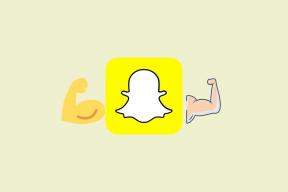Najboljših 15 načinov, kako popraviti aplikacije, ki se ne odpirajo v iPhonu
Miscellanea / / November 09, 2023
Čeprav so že pripravljene Applove aplikacije dovolj dobre za večino, je pravi zaklad aplikacija App Store. Toda kakšen smisel ima prenašanje na stotine aplikacij tretjih oseb, če se sploh ne odprejo v iPhonu? Če se pogosto soočate z istim, berite naprej, da se naučite popraviti aplikacije, ki se ne odprejo na vašem iPhoneu.
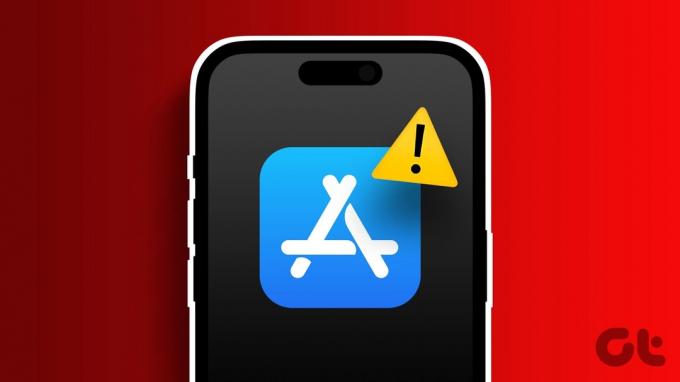
Za neodpiranje aplikacij v iPhonu obstaja več razlogov. Morda se aplikacija posodablja v ozadju ali pa ste dosegli omejitev časa uporabe za aplikacijo. Kljub temu se bomo pogovorili o vseh scenarijih in odpravili težavo namesto vas.
Zakaj nekatere aplikacije ne delujejo na mojem iPhoneu
Tukaj so glavni dejavniki, ki vplivajo na delovanje in funkcionalnost aplikacij v iPhonu.
- Težave z omrežno povezavo v iPhonu.
- Pomanjkanje prostora za shranjevanje v iPhonu.
- Zastarele aplikacije.
- Nepravilne omrežne nastavitve v iPhonu.
- Težave na strani storitev na iPhone.
- Težave z različicami beta.
- Napačen datum in čas na iPhoneu.
- Visoke temperature na vašem iPhoneu.
- Omejitev časa uporabe za določene aplikacije.
- Zastarela različica sistema iOS.
- Beta programska oprema iOS za iPhone.
Kako popraviti, da aplikacije za iPhone ne delujejo
Aplikacije, ki se v iPhonu ne odprejo, lahko prekinejo vaš potek dela. Začnimo z nekaj osnovami in preidimo na napredne trike za odpravo težave.
1. Znova zaženite iPhone
Ponovni zagon je prva stvar, ki jo lahko storite, da odpravite majhne težave z iPhoneom, kot je npr iPhone ne sprejema klicev, besedilaali odpiranje aplikacije. Tukaj je tisto, kar morate storiti.
Korak 1: Odprite aplikacijo Nastavitve v iPhonu.
2. korak: Pojdite v meni Splošno.
3. korak: Pomaknite se navzdol in izberite Zaustavitev.
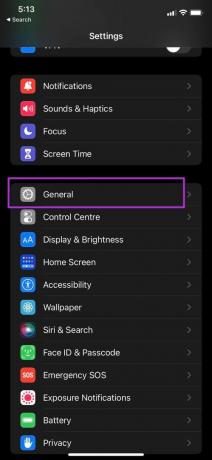

4. korak: Povlecite stikalo in vaša naprava se bo popolnoma izklopila.
Po nekaj minutah držite tipko za vklop in vklopite iPhone.
2. Posodabljanje aplikacij
Včasih poskušate v iPhonu hkrati posodobiti več deset aplikacij. Ko v trgovini App Store pritisnete gumb Posodobi vse, postanejo vse aplikacije v posodobitvenem programu neaktivne. Če se posodabljajo v ozadju, aplikacije v iPhonu ne morete odpreti.
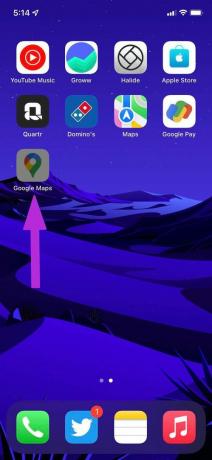
Nimate druge možnosti, kot da počakate, da iOS dokonča postopek posodabljanja v ozadju. Medtem lahko svoj iPhone povežete s hitrejšo povezavo Wi-Fi in hitro dokončate postopek posodobitve. Lahko se tudi dolgo dotaknete aplikacije in ji določite prednost postopka prenosa.
3. Odstranite aplikacijo iz Screen Time
S toliko aplikacijami in igrami v iPhonu so uporabniki pogosto zasvojeni z njimi. Apple ponuja funkcijo Screen Time, ki vam omogoča, da časovno omejite aplikacije v napravah iPhone in iPad.
Če ste že uporabili dnevno časovno omejitev za določeno aplikacijo na vašem iPhoneu, aplikacija postane siva in je ne boste mogli odpreti. Časovno omejitev lahko podaljšate ali odstranite aplikacije ali igre iz menija Screen Time. Evo kako.
Korak 1: Odprite aplikacijo Nastavitve v iPhonu.
2. korak: Pojdite v meni Čas zaslona.
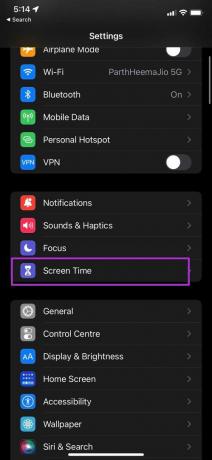

3. korak: Izberite Omejitve aplikacij in videli boste aplikacije z dnevno časovno omejitvijo.
4. korak: Pojdite v vsak meni in lahko podaljšate časovno omejitev ali tapnete možnost Izbriši omejitev na dnu.


4. Posodobi aplikacijo
Ali imate težave z določeno aplikacijo? Če je za aplikacijo na voljo posodobitev, lahko obiščete App Store in namestite najnovejšo gradnjo aplikacije na iPhone.
Poskusite znova odpreti aplikacijo v iPhonu.
5. Prisilno zapri aplikacije iz ozadja
Večina uporabnikov na iPhone ne zapre aplikacij na silo. Aplikacijo ohranjajo odprto v večopravilnem meniju. Aplikacijo morate v celoti zapreti v večopravilnem meniju in nato znova odpreti aplikacijo v iPhonu.
Za iPhone X in novejše lahko povlečete navzgor in pridržite od spodnjega dela. To razkrije večopravilni meni. Uporabite potezo povlecite navzgor na kartici aplikacije in odstranite aplikacijo iz ozadja.
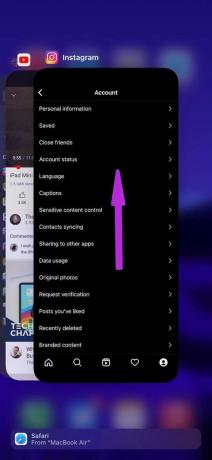
Uporabniki iPhona z gumbom Domov lahko dvakrat kliknejo gumb Domov in odprejo večopravilni meni.
6. Razbremenitev aplikacije
Včasih lahko ogromna velikost aplikacije z veliko dokumenti in podatki moti aplikacijo v iPhonu. Aplikacijo morate razbremeniti iz menija Nastavitve.
To bo sprostite prostor za shranjevanje uporablja aplikacija, vendar obdrži njene dokumente in podatke. Ponovna namestitev aplikacije bo obnovila podatke.
Korak 1: Odprite aplikacijo Settings (Nastavitve) na vašem iPhoneu in pojdite na General > iPhone Storage meni.
2. korak: Videli boste podrobno razčlenitev podatkov aplikacij v iPhonu.
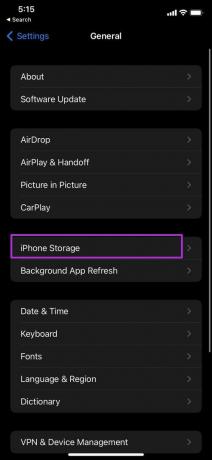

3. korak: Odprite težavno aplikacijo in v naslednjem meniju izberite možnost Razbremeni aplikacijo.
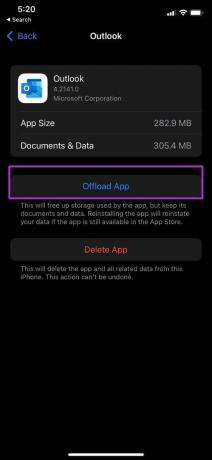
7. Preverite iPhone Storage
Če vašemu iPhonu zmanjkuje prostora za shranjevanje v napravi, boste morda imeli težave z odpiranjem aplikacij. Preverite lahko, katere aplikacije zavzemajo prostor v telefonu, in izvedete potrebne korake.
Korak 1: Odprite iPhone Storage v meniju General (preverite zgornje korake).
2. korak: Oglejte si podrobno razčlenitev shranjevanja.


Iz telefona lahko izbrišete nepotrebne aplikacije, medije in datoteke. Preverite lahko tudi našo posvečeno objavo sprostite prostor v iPhonu brez brisanja aplikacij.
8. Nadzorujte temperature iPhona
Temperature iPhona so lahko nenormalno visoke, ko več ur igrate igre ali snemate dolg video. Pri visoki temperaturi naprave lahko naletite na težave pri izvajanju osnovnih opravil. Počakati morate, da se naprava ohladi in znova poskusiti odpreti aplikacije.
9. Ponovno namestite aplikacijo
Lahko znova namestite prizadeto aplikacijo in jo poskusite znova odpreti.
Korak 1: Dolgo tapnite ikono aplikacije in izberite Odstrani aplikacijo.
2. korak: Tapnite Izbriši aplikacijo.
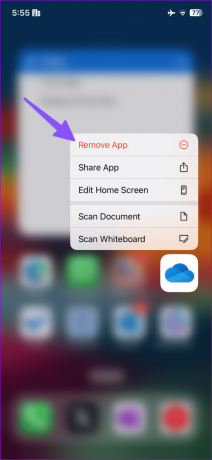

Pojdite v App Store in znova namestite aplikacijo.
10. Ne nameščajte beta gradenj aplikacij
Razvijalci aplikacij preizkušajo prihajajoče posodobitve z majhno skupino uporabnikov beta. Takšne različice beta lahko prenesete iz aplikacije TestFlight na iPhone. Če pa se določena aplikacija zruši zaradi različice beta, uporabite spodnje korake, da prenehate s preskušanjem v svojem računu Apple.
Korak 1: Odprite TestFlight v iPhonu.
2. korak: Izberite aplikacijo. V naslednjem meniju tapnite Stop Testing.


Zdaj izbrišite preskusno gradnjo in namestite isto aplikacijo iz App Store.
11. Preverite izpad aplikacije
Če strežniki aplikacij ne delujejo, boste morda imeli težave z odpiranjem v telefonu. Morda boste imeli težave na strani strežnika v aplikacijah, kot so Facebook, Instagram, Netflix, YouTube in druge. Lahko obiščete Detektor navzdol in poiščite ime storitve. Če so izpadi visoki, se aplikacija ali storitev ne bo naložila v vaš telefon. Počakati morate, da podjetje odpravi težave na strani strežnika, in poskusiti znova.
12. Ponastavi vse nastavitve
Nepravilne nastavitve na vašem iPhoneu lahko motijo funkcije aplikacije. Imate možnost, da ponastavite vse nastavitve in poskusite znova.
Korak 1: Odprite Nastavitve v iPhonu in se pomaknite do Splošno.
2. korak: Tapnite »Prenesi ali ponastavi iPhone«.
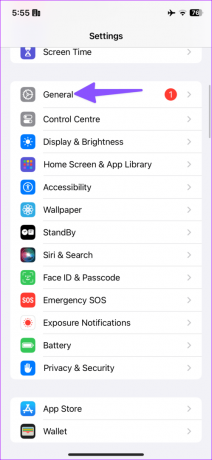

3. korak: Tapnite Ponastavi in izberite Ponastavi vse nastavitve.
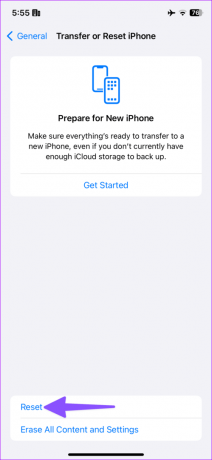

13. Onemogoči VPN
Nekatere aplikacije so specifične za regijo in morda ne bodo delovale v drugih državah. Ko v iPhonu aktivirate povezavo VPN, ta spremeni naslov IP in lahko povzroči nezdružljivost z nekaterimi aplikacijami. Onemogočite povezavo VPN in poskusite brez težav dostopati do aplikacij.
14. Preverite datum in čas
Nepravilne nastavitve datuma in časa lahko pokvarijo nameščene aplikacije v iPhonu. Navsezadnje se nekatere aplikacije zanašajo na nastavitve datuma in ure, da prikažejo ustrezno vsebino.
Korak 1: Odprite Nastavitve v iPhonu in se pomaknite do Splošno.
2. korak: Tapnite Datum in čas. Izberite ustrezen časovni pas ali ga nastavite samodejno.
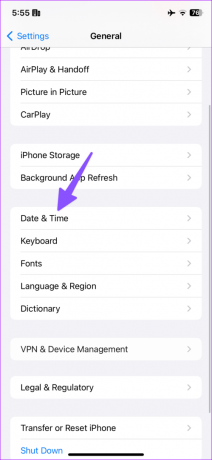

15. Posodobite iOS
Aplikacije, ki se v iPhonu ne odpirajo, so lahko posledica zastarele različice sistema iOS v telefonu. Odpreti morate Nastavitve > Splošno in odpreti meni Posodobitev programske opreme. Namestite najnovejšo posodobitev na vaš iPhone in poskusite znova odpreti aplikacije.


Dostop do aplikacij v iPhonu
Končno se lahko obrnete na razvijalca aplikacije prek e-pošte ali družbenih medijev in delite svoj model iPhone z različico iOS. V večini primerov bi morali imeti dostop do aplikacij v iPhonu. Kateri trik vam je uspel? Delite svoje ugotovitve v spodnjih komentarjih.
Nazadnje posodobljeno 16. avgusta 2023
Zgornji članek lahko vsebuje pridružene povezave, ki pomagajo pri podpori Guiding Tech. Vendar to ne vpliva na našo uredniško integriteto. Vsebina ostaja nepristranska in verodostojna.

Napisal
Parth Shah je zimzeleni samostojni pisec, ki pokriva navodila, vodnike za aplikacije, primerjave, sezname in vodnike za odpravljanje težav na platformah Android, iOS, Windows, Mac in pametnih TV. Ima več kot pet let izkušenj in je pokrival več kot 1500 člankov o GuidingTech in Android Police. V prostem času ga boste videli med gledanjem Netflixovih oddaj, branjem knjig in potovanjem.